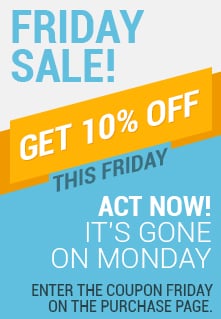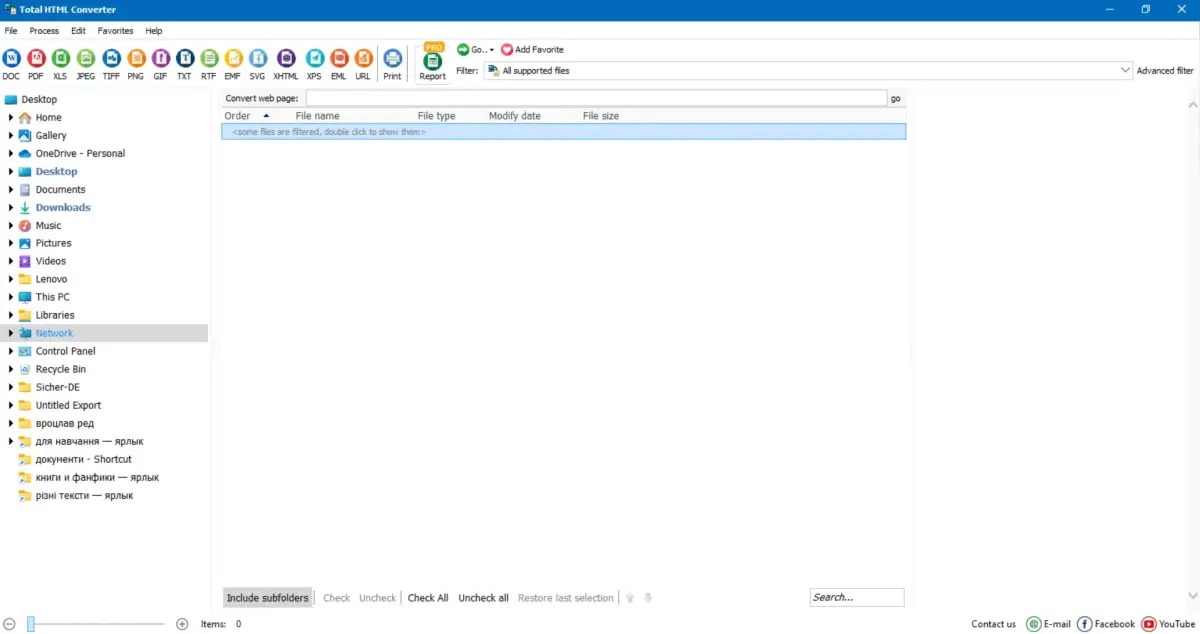CoolUtils' Total HTML Converter is een bestandconversiesoftware waarmee je HTML-bestanden naar PDF en andere formaten offline kunt converteren. Je kunt het uiterlijk en de opmaak van je PDF-uitvoer aanpassen met verschillende opties die beschikbaar zijn in zowel GUI- als opdrachtregelmodi. Je kunt ook eenvoudig MHT-, EPUB- en MHTM-bestanden converteren. Of je nu webpagina's wilt opslaan voor offline bekijken, archiveren, of delen, Total HTML Converter is de oplossing die je nodig hebt.
Hoe HTML Snel naar PDF Converteren?
Moet je een enkel bestand converteren en vraag je je af hoe je HTML als PDF kunt opslaan? CoolUtils biedt een
online HTML-naar-PDF converter waarmee je individuele HTML-bestanden snel en eenvoudig naar een draagbaar documentformaat kunt verwerken. Je kunt HTML in slechts enkele minuten naar PDF omzetten. Om de uitdaging aan te gaan hoe HTML naar PDF te converteren, volg gewoon deze drie stappen:
- Upload de HTML-webpagina code;
- Kies de conversieopties en converteer HTML naar PDF;
- Download de geconverteerde PDF naar je apparaat.
HTML naar PDF converteren met ons online hulpprogramma klaart de klus snel en gratis.
![Online HTML naar PDF Interface]()
HTML naar PDF Converter: Gratis Proefversie Downloaden
Vraag je je af hoe je een HTML-bestand offline en op een pc als een PDF kunt opslaan zonder online tools te gebruiken? Zoek niet verder dan Total HTML Converter, een professionele en betrouwbare oplossing ontworpen voor klanten die frequente of batchconversies van hoge kwaliteit en nauwkeurigheid moeten uitvoeren.
Total HTML Converter biedt geavanceerde configuratieopties. Het stelt je in staat het volgende te doen bij het converteren van HTML naar PDF:
- Stel het bestandsnaam sjabloon in om namen toe te wijzen aan elke pagina;
- Kies de HTML-engine;
- Autocellen formatteren;
- De PDF-kwaliteit aanpassen;
- Koppen en voetteksten toevoegen;
- Watermerken toevoegen;
- Het uiterlijk van het einddocument aanpassen.
Download de software van onze website en converteer HTML-pagina's naar PDF gratis met de 30-dagen proefversie. Je zult versteld staan hoe eenvoudig en snel het is om HTML naar PDF op te slaan!
HTML naar PDF Conversie Kenmerken
Als je HTML naar PDF moet converteren, kun je onze tool gebruiken, die geavanceerde aanpassingsopties biedt. Je kunt het uiteindelijke uiterlijk van je PDF-bestand aanpassen met functies die beschikbaar zijn in zowel GUI als opdrachtregel.
| Kenmerk | Beschrijving |
| Achtergronden of watermerken invoegen | Voeg aangepaste afbeeldingen of tekst als achtergronden of watermerken toe aan je PDF-bestanden |
| Beveiligingsinstellingen | Breng wachtwoordbeveiliging, digitale handtekeningen, versleuteling en toestemmingen aan op je PDF-bestanden |
| Paginas tellers | Voeg paginanummers, datums, of andere informatie in |
| Opties voor tekst alleen genereren | Genereer PDF-bestanden die alleen tekst bevatten, zonder afbeeldingen of andere elementen |
| Koppen en voetteksten | Voeg koppen en voetteksten toe aan je PDF-documenten, om titels, logo's, of andere informatie op elke pagina weer te geven |
| Meerdere bestanden samenvoegen | Combineer verschillende HTML's in één PDF om een enkel document of een boekje te creëren |
| Meerdere bestandsformaten | Kies uit een verscheidenheid aan uitvoerformaten, zoals PDF, XLS, JPEG, PNG, GIF, TXT, RTF, EMF, SVG, XHTML, EML, URL, en meer |
Hoe HTML naar PDF Converteer je met Total HTML Converter?
CoolUtils stelt je in staat om webbestandbestanden naar PDF-formaat te converteren in een paar eenvoudige stappen. Om te beginnen, installeer de gratis proefversie en sla je HTML-bestand op je computer op. Tijdens de conversie kun je de uitvoerinstellingen aanpassen, zoals paginagrootte, oriëntatie, marges, en versleuteling. Volg deze stappen om HTML-code naar PDF te converteren:
Stap 1: Installeer het HTML conversiegereedschap
Download en installeer de
Total HTML Converter.
![Hoofdvenster van HTML Converter]()
Stap 2: Voeg je HTML-webpagina's toe
Zoek je HTML-bestanden om te converteren. Nadat je naar de gewenste map hebt genavigeerd, kun je de filteropties gebruiken om je bestanden te vinden.
![Filter van HTML Converter]()
Stap 3. Stel het bestandsformaat in
Selecteer PDF in het bovenste submenu of ga naar Process > HTML.
![Bestemmingsformaten van HTML Converter]()
Stap 4: Stel de PDF-conversie-instellingen in
Pas de conversie-instellingen aan naar je voorkeuren. Stel de bestemmingsmap in:
![Bestemming HTML Converter]()
Kies opties om aan te passen hoe links en HTML-bestanden worden geladen:
![HTML Opties Converter]()
Stap 5: PDF-converteer webpagina's
Na het configureren van de exportopties, klik op Start om HTML naar PDF te converteren.
![HTML Converter Voltooien Wizard]()
Stap 6: Bekijk je PDF-document
De HTML-export naar PDF met CoolUtils HTML-converter is nu voltooid. Je kunt je geconverteerde pagina's bekijken met je standaard PDF-viewer.
![HTML Converter Resultaat PDF]()
HTML naar PDF Converter Specificaties
| Volledige Software Naam | Total HTML Converter |
| Beschrijving | Total HTML Converter stelt je in staat HTML-bestanden om te zetten naar PDF en andere formaten. Je kunt toegang krijgen tot beveiligingsinstellingen om je uitvoerbestanden te beschermen en geavanceerde aanpassingsopties toe te voegen. |
| Ondersteunde bestandstypen |
- IE Webarchief (MHT, MHTM, MHTML, EPUB);
- Presentaties (PPT, PPTX);
- Markdown (MD);
- Elektronische boeken (EPUB, FB2);
- SMS-tekstberichten (VMSG, VMG);
- Internet snelkoppelingen (URL).
|
| Processor | Minstens 2.4 GHz |
| RAM | 2 GB |
| Minimale Ruimte op Harde Schijf | 193.2 MB |
| Besturingssysteem | Windows
2000/2003/Vista/7/8/10/11 |
| Proefversie | Gratis proef voor de komende 30 dagen! |
Hoe een pagina-einde toe te voegen aan HTML naar PDF Conversie
We ondersteunen standaard HTML-methoden
<!DOCTYPE html>
<html>
<head>
<style>
.new-page {
page-break-before: always;
}
</style>
</head>
<body>
<div>Enige inhoud</div>
<div class="new-page">Nieuwe Pagina</div>
<div>Andere inhoud </div>
</body>
</html>